
Mengolah Teks dengan Editor Vi
Vi merupakan program untuk melakukan pengelolaan teks yang standar terinstall pada semua distribusi Linux. Artikel ini akan memberikan panduan bagi anda yang baru mulai menggunakan vi.
Moda Operasi Vi
Pada vi ini terdapat 2 buah moda operasi yaitu;
- Moda Perintah / command
- Moda Tulis
Dalam moda perintah kita dapat menjalankan perintah yang tersedia untuk mempermudah kita mengedit atau melakukan suatu aksi pada file teks yang sedang kita buka. Sementara dalam moda tulis kita dapat menambahkan atau mengurangi teks ke dalam file tersebut.
Pertama kali dibuka vi akan berjalan pada moda perintah dan siap menerima perintah yang kita berikan, contohnya dapat anda lihat dibawah.
Berikut ini akan dijelaskan juga perintah-perintah yang ada pada modus perintah didalam editor vi.
Membuka dan Menutup File Teks
Membuka file teks dengan vi dapat dilakukan melalui perintah sederhana;
vi namafile
Sementara untuk menutup file teks dapat dilakukan melalui perintah-perintah berikut;
Untuk menutup editor gunakan perintah yang terdapat didalam editor vi. Menuliskan perintah biasanya didahului dengan titik dua (:), dan diakhiri dengan <Return> atau tombol <Enter>. Berikut ini beberapa contoh perintah, perintah-perintah berikut dapat dijalankan pada moda perintah, apabila sebelumnya kita berada pada moda tulis, cukup tekan tombol Escape <Esc> untuk masuk ke moda perintah;
| Perintah | Fungsi |
|---|---|
| :x | Untuk menyimpan perubahan dan langsung keluar dari editor vi |
| :q | Untuk keluar dari vi, apabila ada perubahan yang belum disimpan, perintah ini tidak dapat dijalankan sebelum perubahan tersebut ditulis ke file (:w) |
| :wq | Untuk menyimpan perubahan dan langsung keluar dari editor vi |
| :q! | Untuk keluar dari vi dan mengabaikan perubahan yang sudah dibuat sebelumnya |
Menambah, Mengubah, dan Menghapus Teks
Apabila kita ingin mengedit file, kita harus terlebih dahulu masuk ke moda tulis dan keluar dari moda perintah, berikut beberapa contoh perintah yang memungkinkan kita melakukan perubahan pada sebuah file teks;
Menambah Teks
| Perintah | Fungsi |
|---|---|
| i | Menyisipkan teks sebelum kursor |
| I | Menyisipkan teks sebelum kursor dan menempatkan kursor di awal baris |
| a | Menyisipkan teks sesudah kursor |
| A | Menyisipkan teks sesudah kursor dan menempatkan kursor di akhir baris |
Perintah diatas akan aktif sampai kita menekan tombol <Esc> untuk kembali ke moda perintah.
Merubah Teks
| Perintah | Fungsi |
|---|---|
| r | Merubah satu karakter sebelum kursor, tidak perlu diakhiri dengan tombol |
| R | Merubah karakter dimulai dari kursor, harus diakhiri dengan tombol |
Menghapus Teks
| Perintah | Fungsi |
|---|---|
| x | Menghapus satu karakter setelah kursor |
| Nx | Menghapus sejumlah (N) karakter dimulai dari karakter setelah kursor |
| dw | Menghapus satu kata dimulai dari karakter setelah kursor |
| dNw | Menghapus sejumlah (N) kata dimulai dari karakter setelah kursor |
| dd | Menghapus satu baris, baris tempat kursor berada |
| dNd atau Ndd | Menghapus sejumlah (N) baris dimulai dari baris tempat kursor berada |
Perintah Lain
Berikut adalah contoh perintah lain yang sering digunakan dan bisa sangat berguna dalam melakukan pengolahan file teks;
Pencarian Teks
| Perintah | Fungsi |
|---|---|
| /kata | Mencari keberadaan "kata" ke teks setelah kursor, kursor akan berhenti ke "kata" pertama yang ditemukan |
| ?kata | Mencari keberadaan "kata" ke teks sebelum kursor, kursor akan berhenti ke "kata" pertama yang ditemukan |
Menghitung Baris
| Perintah | Fungsi |
|---|---|
| :. | Memeriksa kursor kita berada di baris keberapa |
| := | Memeriksa jumlah baris pada sebuah file teks |
| ^g (Ctrl +g) | Memunculkan keterangan nama file yang sedang kita buka, informasi baris kursor, informasi jumlah baris file, dll |
| :set number | Memunculkan Line Number di sebelah kiri editor |
| :N | Meletakkan kursor ke baris ke (N) di dalam file teks |
Referensi
- http://staff.washington.edu/rells/R110/
- http://www.cs.colostate.edu/helpdocs/vi.html
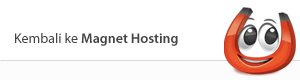




 Halaman Magnet Hosting di Facebook
Halaman Magnet Hosting di Facebook
 Update Terbaru Magnet Hosting di Twitter
Update Terbaru Magnet Hosting di Twitter







